本文详细介绍了Win10系统下VPN拨号的全过程,包括设置VPN连接、配置参数、解决常见问题等,帮助用户轻松实现远程访问和数据安全。从基础设置到高级技巧,全面攻略,让远程工作更便捷。
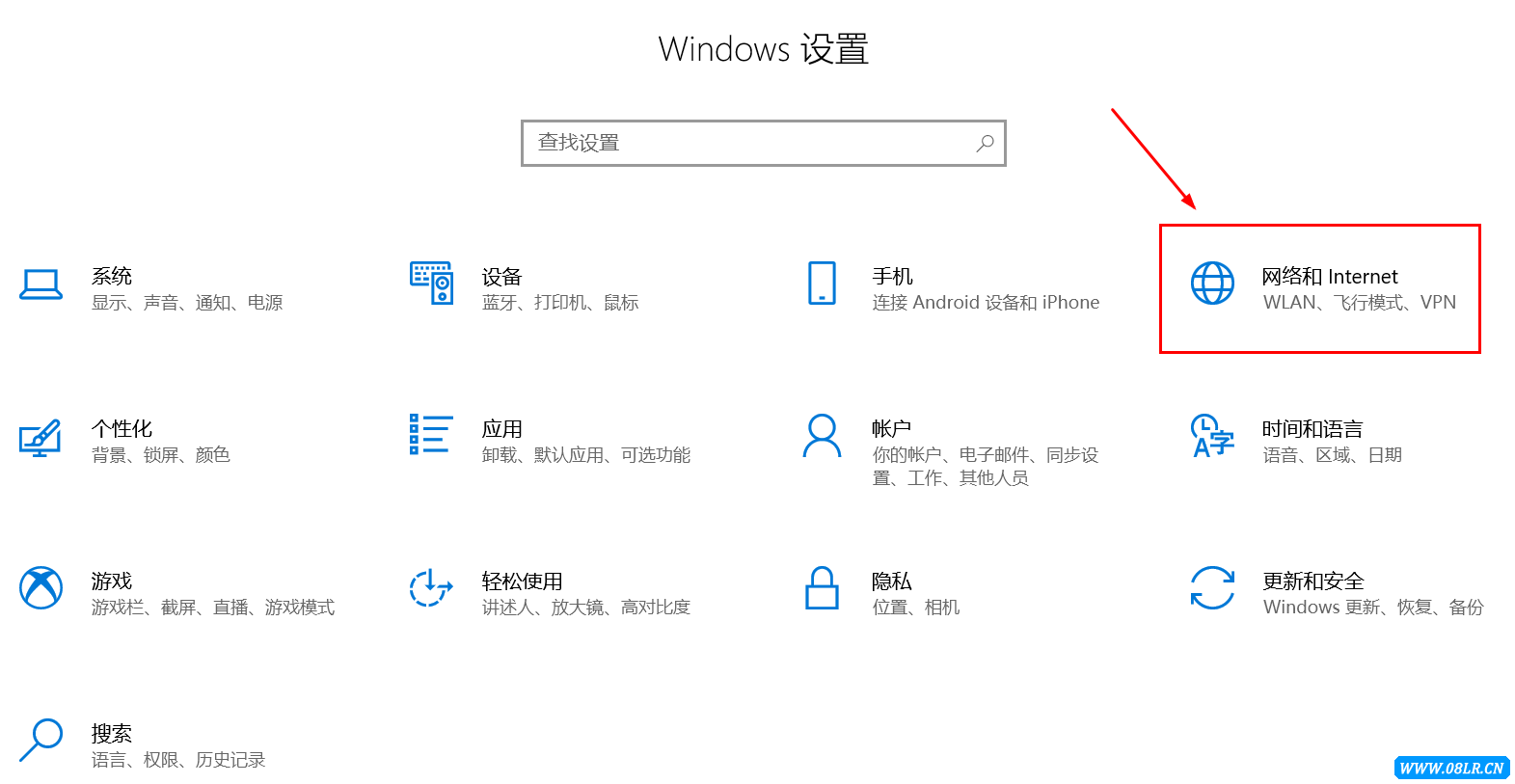
随着网络技术的飞速发展,VPN(虚拟专用网络)已成为众多用户保障网络安全、实现远程办公的重要工具,Windows 10操作系统内置了VPN拨号功能,用户无需额外安装软件即可享受VPN服务,本文将深入解析Win10 VPN拨号的操作流程,帮助您轻松实现远程访问和数据保护。
Win10 VPN拨号概述
VPN,即虚拟专用网络,它通过加密技术将用户设备与互联网连接,构建一个安全的数据传输通道,使用VPN,用户可远程访问内网资源,同时隐藏自身IP地址,有效保护个人隐私和数据安全。
Windows 10系统自带VPN拨号功能,用户无需安装第三方VPN软件即可连接VPN,下面是Win10 VPN拨号的详细步骤:
Win10 VPN拨号步骤详解
- 打开“设置”菜单:点击Windows 10系统左下角的“开始”按钮,选择“设置”。
- 选择“网络和互联网”:在“设置”菜单中,点击“网络和互联网”。
- 选择“VPN”:在“网络和互联网”页面,点击“VPN”。
- 添加VPN连接:点击页面右上角的“添加VPN连接”按钮。
- 输入VPN信息:在弹出的“添加VPN连接”窗口中,填写以下信息:
- VPN名称:为您的VPN连接设置一个名称,以便识别。
- VPN类型:选择“Windows(内置)”。
- 服务器地址:输入VPN服务提供商提供的服务器地址。
- 用户名和密码:输入VPN账户的用户名和密码。
- 保存设置:填写完相关信息后,点击“保存”按钮。
- 连接VPN:返回VPN页面,找到刚才添加的VPN连接,点击右侧的“连接”按钮。
- 输入用户名和密码:在弹出的窗口中,输入VPN账户的用户名和密码,点击“确定”按钮。
- VPN连接成功:若连接成功,系统会显示VPN连接状态,您现在可以享受远程访问和网络安全保护了。
Win10 VPN拨号使用注意事项
- 选择可靠的VPN服务提供商:在设置VPN拨号之前,请确保选择一个信誉良好的VPN服务提供商,以保证连接的稳定性和安全性。
- 防止VPN泄露:在使用VPN拨号时,请确保您的电脑没有漏洞,定期更新操作系统和VPN客户端,以提高安全性。
- 限制VPN使用范围:在使用VPN拨号时,请合理设置VPN使用范围,避免影响网络速度。
- 注意VPN限制:有些VPN服务提供商对特定国家或地区的访问有限制,请确保您选择的VPN服务提供商符合您的需求。
Win10 VPN拨号功能为用户提供了便捷的远程访问和安全保护,通过以上步骤,您可以轻松实现VPN连接,在使用VPN拨号时,请注意以上注意事项,以确保网络安全,希望本文对您有所帮助!
标签: #win10 vpn拨号



评论列表